Kaip paryškinti ir nuvilkti, nenuspausdami pelės mygtuko, naudodami Windows

Jei naudojate pelės klaviatūrą ar jutiklinį takelį, ar artritą ar kitas problemas, jums gali būti sunku laikyti pagrindinį pelės mygtuką žemyn ir perkelti pelę tuo pačiu metu, kad pasirinktumėte tekstą ir perkeltumėte elementus.
Tačiau Windows sistemoje yra vadinama "ClickLock", kuri leidžia trumpai laikyti nuspaudę pagrindinis pelės mygtukas, perkelkite pelę, kad pasirinktumėte tekstą arba perkelkite elementą, tada dar kartą spustelėkite pelės mygtuką, kad užbaigtumėte pasirinkimą arba perkelkite. Mes parodysime, kaip šią funkciją įjungti.
Paspauskite "Windows" mygtuką + X, kad pasiektumėte meniu "Power User" arba "Win + X". Iššokantis meniu pasirinkite "Control Panel".
PASTABA: Taip pat yra kitų būdų, kaip pasiekti Win + X meniu.
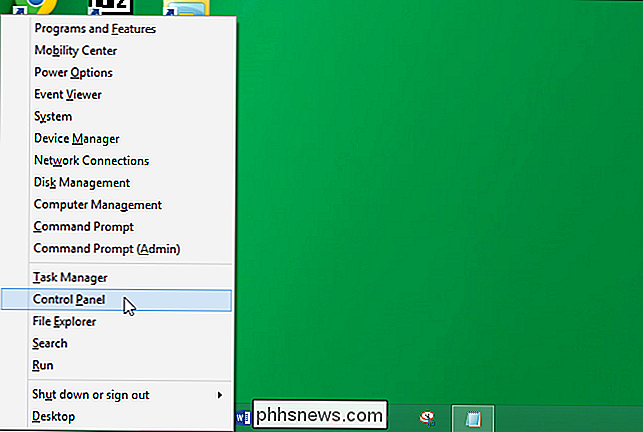
Ekrane "Control Panel" spustelėkite "Hardware and Sound".
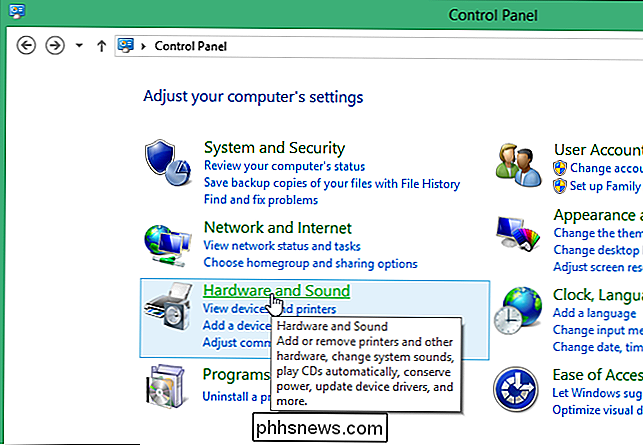
"Įrenginiai ir spausdintuvai" ekrane "Aparatūra ir garsas" spustelėkite "Pelė".
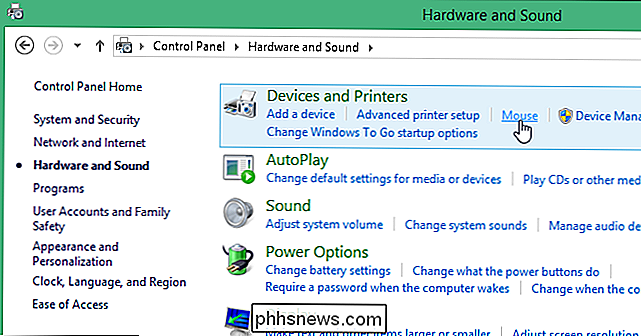
PASTABA: meniu "Peržiūra" leidžia peržiūrėti visus elementus "Valdymo skydas" viename sąraše didelėmis ar mažomis piktogramomis .
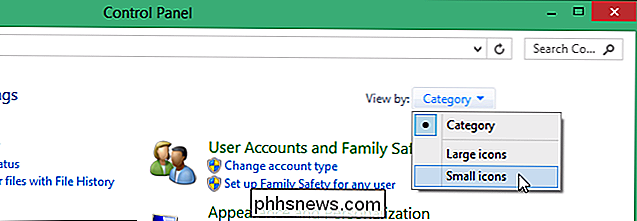
Jei peržiūrėjote "Control Panel" elementus didelėmis ar mažomis piktogramomis, spustelėkite "Pelė" sąraše.
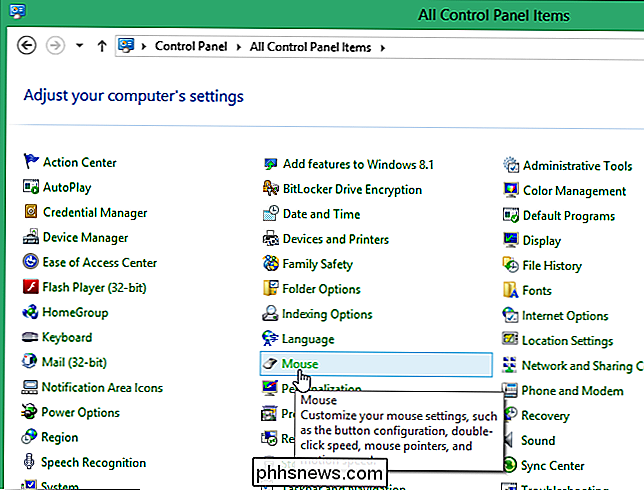
Dialogo lange "Pelės ypatybės" įsitikinkite, kad "Tabulių" skirtukas yra aktyvus . Skyriuje "ClickLock" pasirinkite "Įjungti ClickLock", pažymėkite langelį, tada spustelėkite mygtuką "Nustatymai".
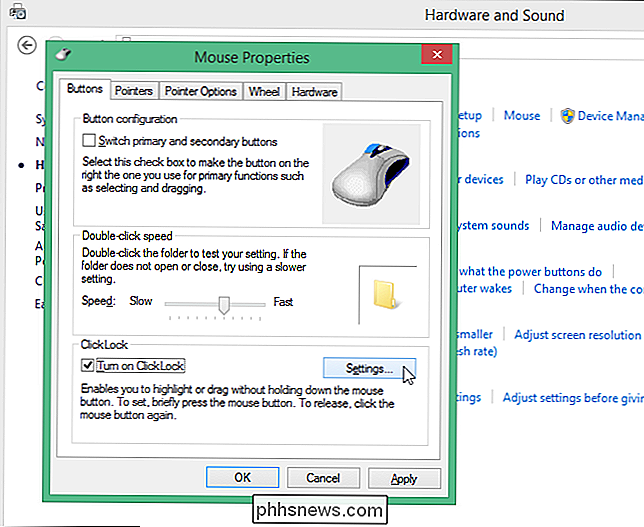
Atsidaro dialogo langas "Settings for ClickLock", leidžiantis jums nurodykite, kiek laiko reikia laikyti pelės mygtuką prieš spustelėjus "užrakintą". Spustelėkite ir vilkite slankiklį į vieną ar kitą pusę, kad sutrumpintumėte arba pailgintumėte paspaudimo užrakto laiką. Spustelėkite "OK", kad patvirtintumėte pakeitimą, ir uždarykite dialogo langą "Settings for ClickLock".
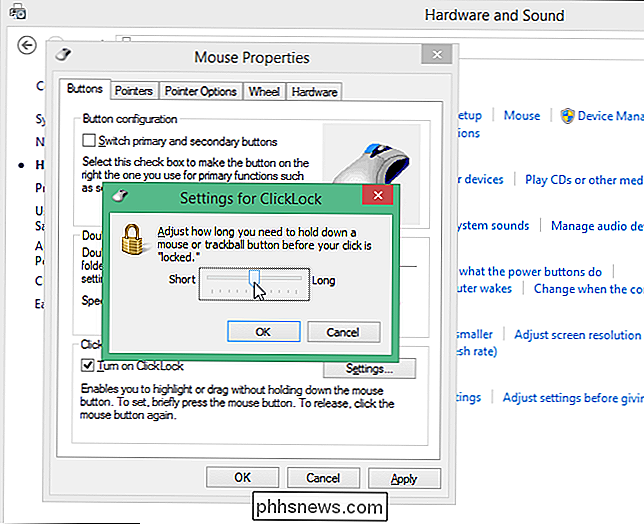
Spustelėkite "OK" dialogo lange "Pelės ypatybės", kad ją uždarytumėte.
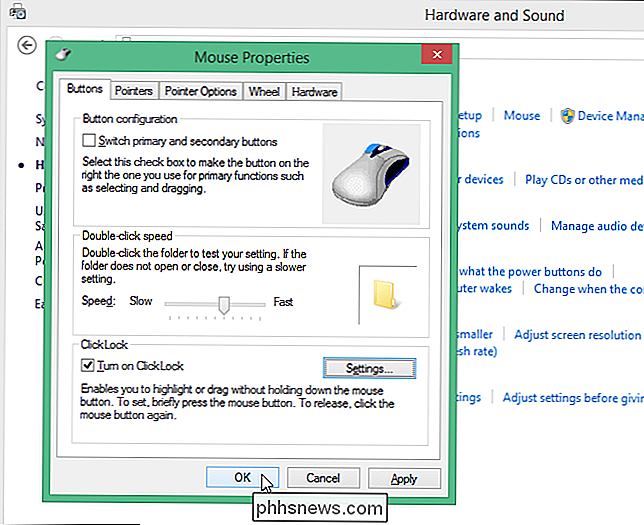
Uždarykite langą "Hardware and Sound" viršutiniame dešiniajame kampe spustelėkite "X".
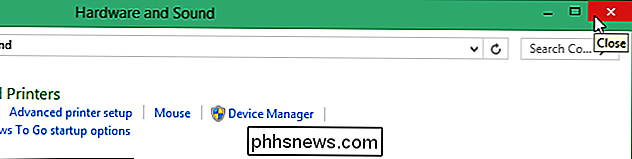
Dabar, kai norite pasirinkti kokį nors tekstą arba perkelti elementą, pvz., langą, tiesiog spustelėkite ir trumpai laikykite pagrindinį pelės mygtuką žemyn, tada jį paleiskite. Perkelkite pelę, kad pasirinktumėte tekstą arba perkelkite elementą. Kai baigsite pasirinkti arba judėti, dar kartą spustelėkite pagrindinį pelės mygtuką.
Norėdami išjungti "ClickLock" funkciją, tiesiog panaikinkite žymės langelį "Įjungti ClickLock", esantį dialogo lange "Pelės ypatybės". Ši funkcija taip pat yra "Windows 7", "Vista" ir net "XP".

Naujausias "D-Link" "Wi-Fi" adapteris siūlo akių žavėjimą ir akis gaudyti technikos specifikacijas, bet ar galia, esanti šiame mažame "Mirties žvaigždės" formos adapteryje, verta didžiulio kainos? Kas yra D-Link DWA-192? "DWA-192" yra naujausias "D-Link" siūlomas "Wi-Fi" adapteris. Adapteris pašalina tradicinį USB dongle formos faktorių stilizuotą sferinę formą.

Kaip paslėpti duomenis slaptojo teksto failo skyriuje
ŠIandienos "Stupid Geek" gudrybių leidime (kur parodome mažai žinomus gudrybės, kad galėtume nustebinti savo ne-geek draugų), mes Sužinokite, kaip slėpti duomenis tekstiniame faile, kurio niekas negali matyti, nebent jie žinotų slapto skyriaus pavadinimą. Štai kaip tai veikia Nuo Windows 2000 NTFS failų sistema sistemoje Windows palaiko alternatyvius duomenų srautus, leidžiančius saugoti "už" failo vardo duomenis naudodami srauto pavadinimą.



